6 مرحله + آیا کامپیوتر شما یخ می زند؟ 10+ مشکلات بالقوه و راه حل 26 نکته |
 |
آیا رایانه شما همچنان یخ میزند؟ 10+ مشکلات و راه حل های بالقوه
اگر کامپیوتر شما همچنان یخ می زند، میتواند یک تجربه خسته کننده باشد. چندین مشکل بالقوه وجود دارد که میتواند باعث این مشکل شود، از تضاد نرم افزاری گرفته تا نقص سخت افزاری. در این راهنمای جامع، شش مرحله را که میتوانید برای عیبیابی و حل مشکل انجماد انجام دهید، بیان میکنیم. علاوه بر این، در مورد ده یا چند موضوع احتمالی که ممکن است باعث ایجاد مشکل شوند بحث خواهیم کرد و راه حل های مربوطه را ارائه خواهیم داد. در نهایت، ما بیست و شش نکته را برای کمک به جلوگیری از یخ زدن رایانه شما در آینده به اشتراک خواهیم گذاشت.
شش مرحله برای عیب یابی و رفع انجماد کامپیوتر:
- بررسی گرمای بیش از حد: گرمای بیش از حد میتواند باعث یخ زدن رایانه شما شود. اطمینان حاصل کنید که همه فن های خنک کننده به درستی کار می کنند و گرد و غبار یا زباله هایی را که ممکن است جریان هوا را مسدود کنند تمیز کنید.
- درایورها را به روز کنید: درایورهای قدیمی یا ناسازگار میتوانند منجر به مشکلات ثابت شوند. بهروزرسانیهای درایور کارت گرافیک، چیپست و سایر اجزای سختافزاری خود را بررسی کنید.
- اسکن بدافزار: نرمافزارهای مخرب میتوانند باعث بیثباتی سیستم شوند و منجر به مشکلات انجماد شوند. یک اسکن کامل با استفاده از نرم افزار آنتی ویروس قابل اعتماد برای شناسایی و حذف هرگونه بدافزار اجرا کنید.
- برنامههای غیر ضروری را حذف کنید: فرآیندهای پسزمینه بیش از حد یا برنامههای فشرده منابع میتوانند سیستم شما را بیش از حد بارگذاری کنند و در نتیجه فریز شوند. هر نرم افزار غیر ضروری را حذف نصب کنید یا برنامه های راه اندازی را که نیاز ندارید غیرفعال کنید.
- بررسی سخت افزار: قطعات سخت افزاری معیوب مانند RAM یا هارد دیسک میتواند باعث ایجاد مشکلات انجماد شود. تست های تشخیصی را روی سخت افزار خود اجرا کنید یا در صورت نیاز به دنبال کمک حرفه ای باشید.
- انجام تعمیر و نگهداری سیستم: به طور منظم کارهای تعمیر و نگهداری سیستم مانند پاکسازی دیسک، یکپارچه سازی دیسک، و بررسی خطا را انجام دهید تا عملکرد رایانه خود را بهینه کنید و از مشکلات انجماد جلوگیری کنید.
10+ مشکلات و راه حل های احتمالی:
-
- رم ناکافی: اگر رایانه شما رم کافی نداشته باشد، ممکن است چندین کار را به طور همزمان انجام دهد و منجر به یخ زدن شود. در صورت لزوم RAM خود را ارتقا دهید.
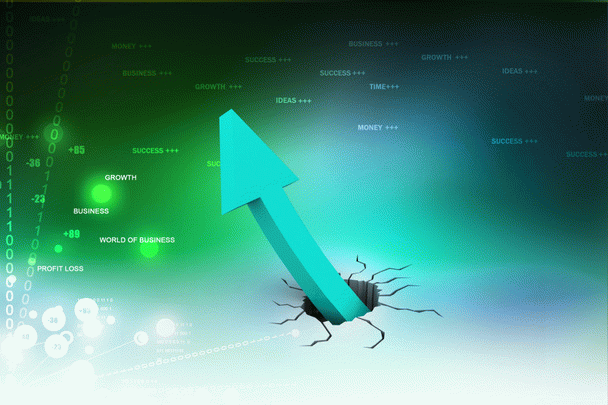
- ناسازگاری نرم افزار: برخی از برنامه های نرم افزاری ممکن است با یکدیگر تداخل داشته باشند و باعث یخ زدن رایانه شما شوند. برای حل مشکل، نرمافزار متناقض را بهروزرسانی یا حذف نصب کنید.
- فایلهای سیستم خراب: فایلهای سیستم خراب میتوانند عملکرد عادی را مختل کنند و منجر به مشکلات انجماد شوند. از ابزار System File Checker برای اسکن و تعمیر فایل های خراب استفاده کنید.
- سیستم عامل قدیمی: یک سیستم عامل منسوخ ممکن است با نرم افزارهای جدیدتر سازگار نباشد و در نتیجه مشکلاتی را به وجود بیاورد. سیستم عامل خود را به آخرین نسخه به روز کنید.
- اورکلاک: اورکلاک کردن CPU یا GPU شما بیش از حد مجاز میتواند باعث بی ثباتی و مشکلات انجماد شود. تنظیمات اورکلاک شده را به مقادیر پیش فرض بازنشانی کنید.
- مشکلات منبع تغذیه: منبع تغذیه ناکافی یا یک منبع تغذیه معیوب (PSU) میتواند باعث یخ زدن رایانه شما شود. اطمینان حاصل کنید که PSU شما برق کافی را برای همه اجزا فراهم می کند.
- تضادهای راننده: درایورهای متناقض یا قدیمی میتوانند منجر به مشکلات ثابت شوند. از Device Manager برای بهروزرسانی یا بازگردانی درایورها در صورت لزوم استفاده کنید.
- خطاهای هارد دیسک: خطاهای هارد، مانند بدسکتور یا خرابی سیستم فایل، میتواند منجر به مشکلات ثابت شود. با استفاده از ابزارهایی مانند chkdsk، بررسی های دیسک را اجرا کنید و خطاها را تعمیر کنید.
- دستگاه های خارجی معیوب: دستگاه های خارجی معیوب مانند درایوهای USB یا لوازم جانبی میتوانند هنگام اتصال به رایانه شما باعث یخ زدگی شوند. آنها را جدا کنید و بررسی کنید که آیا مشکل انجماد ادامه دارد یا خیر.
- خنک کردن ناکافی: خنک کننده ناکافی میتواند باعث گرم شدن بیش از حد شود و منجر به مشکلات یخ زدگی شود. مطمئن شوید که رایانه شما دارای تهویه مناسب است و در صورت نیاز از راه حل های خنک کننده اضافی استفاده کنید.
26 نکته برای جلوگیری از انجماد کامپیوتر:
-
- سیستم عامل و نرم افزار خود را به روز نگه دارید.
- از دانلود فایل ها از منابع نامعتبر خودداری کنید.
- فایلها و پوشههای موقت را مرتباً تمیز کنید.
- تعداد برنامه های راه اندازی را محدود کنید.
- به روز رسانی خودکار ویندوز را فعال کنید.
- از نرم افزار آنتی ویروس قابل اعتماد استفاده کنید و آن را به روز نگه دارید.
- از اجرای همزمان چندین برنامه با منابع فشرده خودداری کنید.
- برنامه های بدون استفاده و برگه های مرورگر را ببندید.
- کامپیوتر خود را از نظر فیزیکی تمیز و عاری از گرد و غبار نگه دارید.
- از بازدید از وب سایت های مخرب یا کلیک بر روی پیوندهای مشکوک خودداری کنید.
- شما را یکپارچه سازی کنیدهارد دیسک به طور منظم.
- از محافظ برق برای محافظت در برابر نوسانات برق استفاده کنید.
- از اورکلاک بپرهیزید مگر اینکه لازم باشد.
- مطمئن شوید که رایانه شما دارای حداقل سیستم مورد نیاز برای نرم افزار/بازی است.
- جلوه های بصری غیر ضروری را در تنظیمات ویندوز غیرفعال کنید.
- از فایلهای مهم یک نسخه پشتیبان تهیه کنید تا از از دست رفتن دادهها در صورت یخ زدن یا خرابی سیستم جلوگیری کنید.
- از اجرای نرم افزارهای قدیمی یا پشتیبانی نشده خودداری کنید.
- با پاک کردن حافظه پنهان و غیرفعال کردن افزونههای غیر ضروری، مرورگر وب خود را بهینه کنید.
- دستگاههای خارجی را قبل از اتصال بدافزار به رایانهتان اسکن کنید.
- از استفاده از نرم افزارهای سرقت شده یا کرک شده خودداری کنید.
- تنظیمات برق را برای جلوگیری از داغ شدن بیش از حد رایانه یا وارد شدن به حالت خواب در حین استفاده تنظیم کنید.
- بهروزرسانیهای میانافزار را برای اجزای سختافزار خود بهطور مرتب بررسی کنید.
- از اجزای سخت افزاری قابل اعتماد و سازگار استفاده کنید.
- پاکسازی و بهینه سازی خودکار دیسک را در تنظیمات ویندوز فعال کنید.

- کارهای نگهداری منظم سیستم، مانند پاکسازی دیسک و یکپارچه سازی را انجام دهید.
- اگر رایانه شما با کارهایی که نیاز به منابع زیادی دارد مشکل دارد، به ارتقاء اجزای سخت افزاری فکر کنید.
با دنبال کردن این مراحل، رسیدگی به مشکلات احتمالی و اجرای اقدامات پیشگیرانه، میتوانید مشکلات انجماد را در رایانه خود حل کنید و احتمال تکرار آن را در آینده به حداقل برسانید.
فرم در حال بارگذاری ...
|
[سه شنبه 1403-03-29] [ 03:08:00 ب.ظ ]
|
